TFTP server merupakan server yang bisa digunakan untuk mem-backup konfigurasi perangkat atau tempat untuk menyimpan ios image. TFTP sangat bermanfaat terutama dalma jaringan berskala besar sebagai tempat mencadangkan file konfigurasi. dengan adanya tftp semua perangkat dapat menggunakannya sebagai tempat central untuk terhubung.
TFTP server sering digunakan administrator jaringan untuk mem-backup file ataupun sebagai tempat menyimpan image ios. dan di blog kali ini kita akan cara melakukan kedua hal tersebut.
A. Mem-backup File Konfigurasi ke TFTP Server
Untuk membackup file konfigurasi ke server pertama kita harus memiliki koneksi ke server tersebut. entah melalui LAN, WAN, ataupun internet.
kemudian setelah kita memiliki koneksi dan mengetahui alamat ip dari server tftp tadi ktia tinggal memasukan command dibawah.
command :
R1# copy running-config tftp
Address or name of remote host []?192.168.10.254
Destination filename[R1-config]?
R1-config-backup
Writing running-config ...!!!
[OK - 1289 bytes]
1289 bytes copied in 9.294 secs (462 bytes/sec)
setelah kita memasukan command "copy running-config tftp". kita akan ditanya alamat ip dari tftp server tersebut. setelah memasukan ip address tftp server, kemudian masukan nama untuk file yang akan disimpan ke tftp server. setelah kita mngkonfirmasi maka proses backup akan dimulai.
B. TFTP server sebagai sumber image ios
Selain untuk membackup file konfigurasi, tftp server juga
bisa digunakan sebagai sumber image ios router atau switch. cara untuk
memperbarui ios di router menggunakan tftp server tidak jauh berbeda dengan
cara lainnya.
pertama kita memerlukan koneksi ke server tftp, kemudian
kita harus tahu nama image ios yang tersimpan disana, dan yang terakhir
kita harus tahu alamat ip dari server tftp tersebut. command yang
digunakan untuk mengcopy file dari tftp ke router adalah.
command :
R1# copy tftp: flash:
Address or name of remote host []? 192.168.10.5
Source filename []? nama-file-ios
Destination filename [nama-file-ios]?
nama-file-ios-saat-disimpan-ke-flash
Accessing tftp://192.168.10.5/c1841-ipbase-mz.123-14.T7.bin...
Loading c1841-ipbase-mz.123-14.T7.bin from 192.168.10.5:
!!!!!!!!!!!!!!!!!!!!!!!!!!!!!!!!!!!!!!!!!!!!!!!!!!!!!!!!!!!!!!!!!!!!!!!!!!!!!!!!!!!!!!!!!!!!!!!!!!!!!!!!!!!!!!!!!!!!!!!!!!!!!!!!!!!!!!!!!!!!!!!!!!!!!!!!!!!!!!!!!!!!!!!!!!!!!!!!!!!!!!!!!!!!!!!!!!!!!!!!!!!!!!!!!!!!!!!!!!!!!!!!!!!!!!!!!!!!!!!!!!!!!!!!!!!!!!!!!!!!!!!!!!!!!!!
[OK - 12568367 bytes]
12568367 bytes copied in 0.11 secs (8610273 bytes/sec
kemudian setelah kita meng-copy image ios dari tftp server, sekarang kita hanya butuh command agar router booting dengan file tersebut saat reboot.
command :
R1(config)# boot system nama-file-ios
R1(config)# do write
Building configuration...
[OK]
R1(config)# reload
Proceed with reload? [confirm]
Pastikan lakukan do write untuk menyimpan semua konfigurasi yang masih berjalan, dan apabila setelah reload router gagal untuk booting menggunakan image tersebut tenang saja, booting akan dilakukan dengan image yang lama.





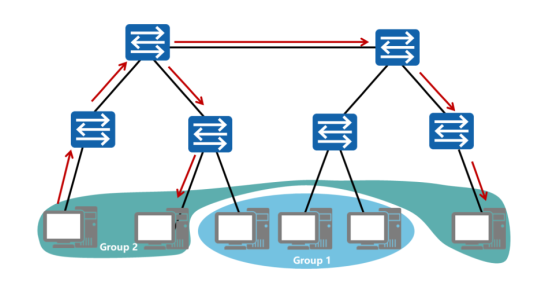






0 Komentar